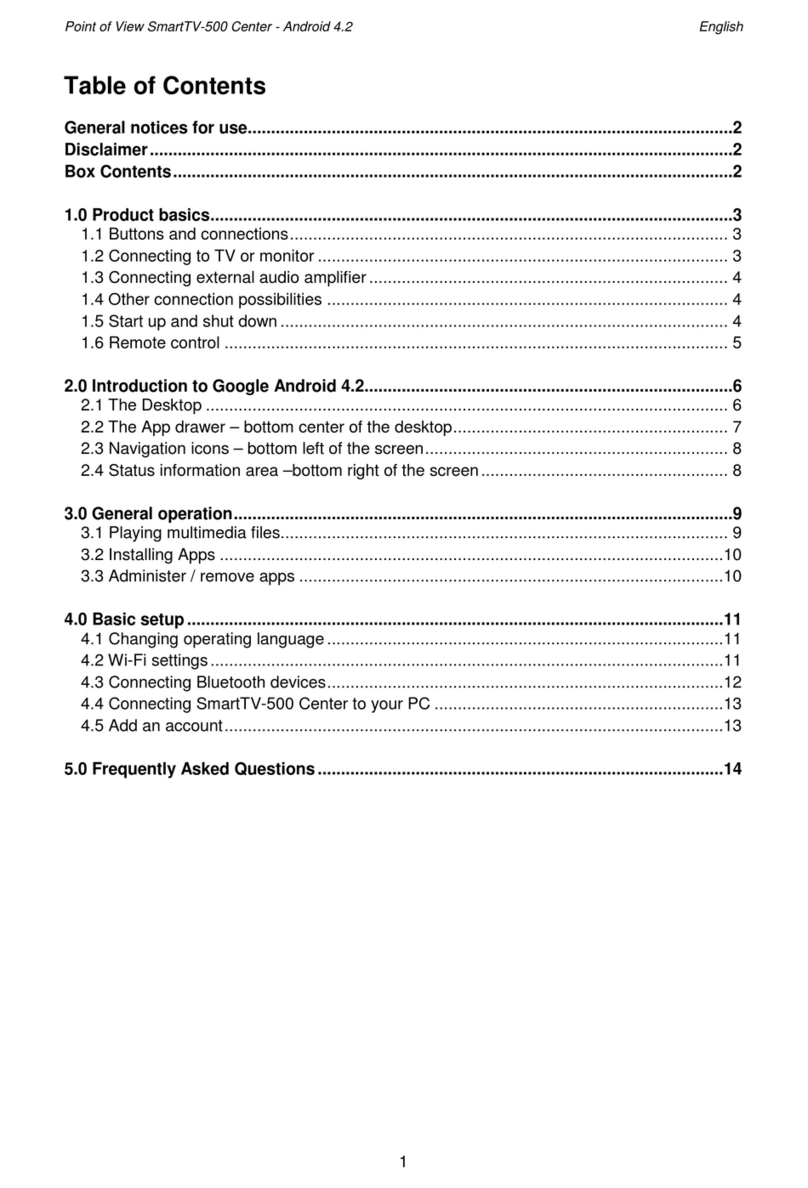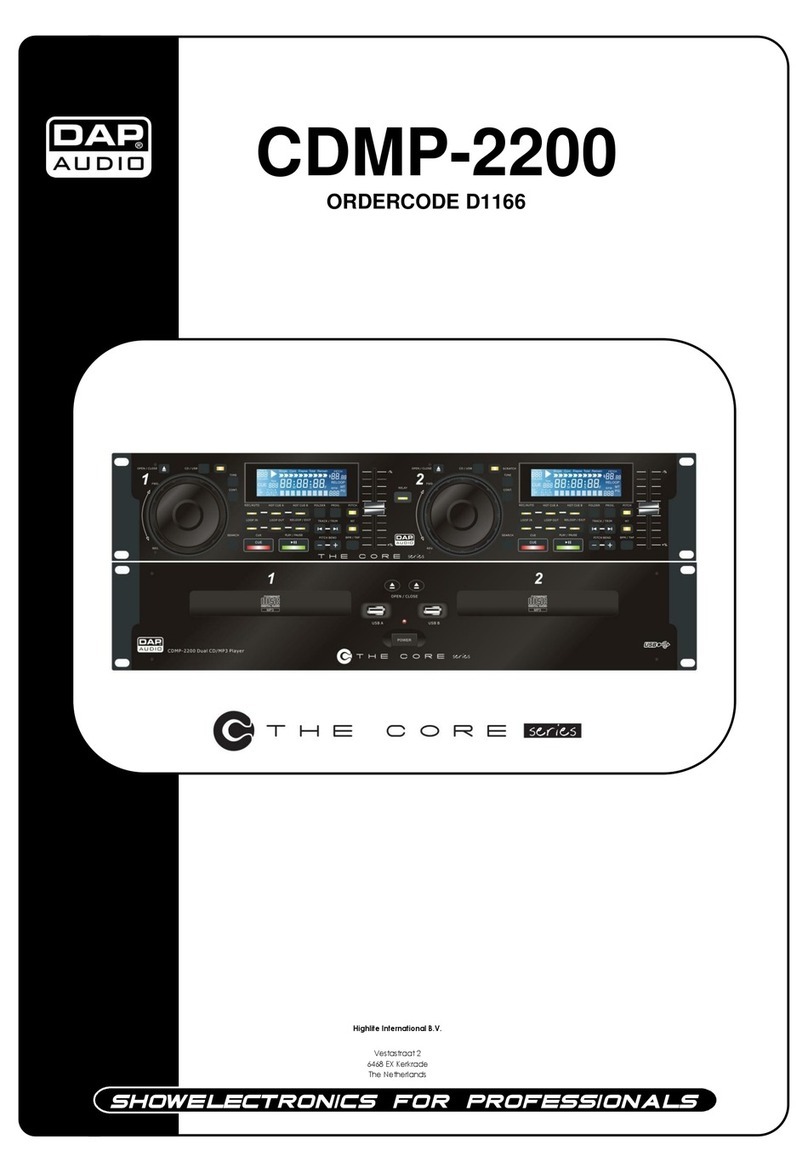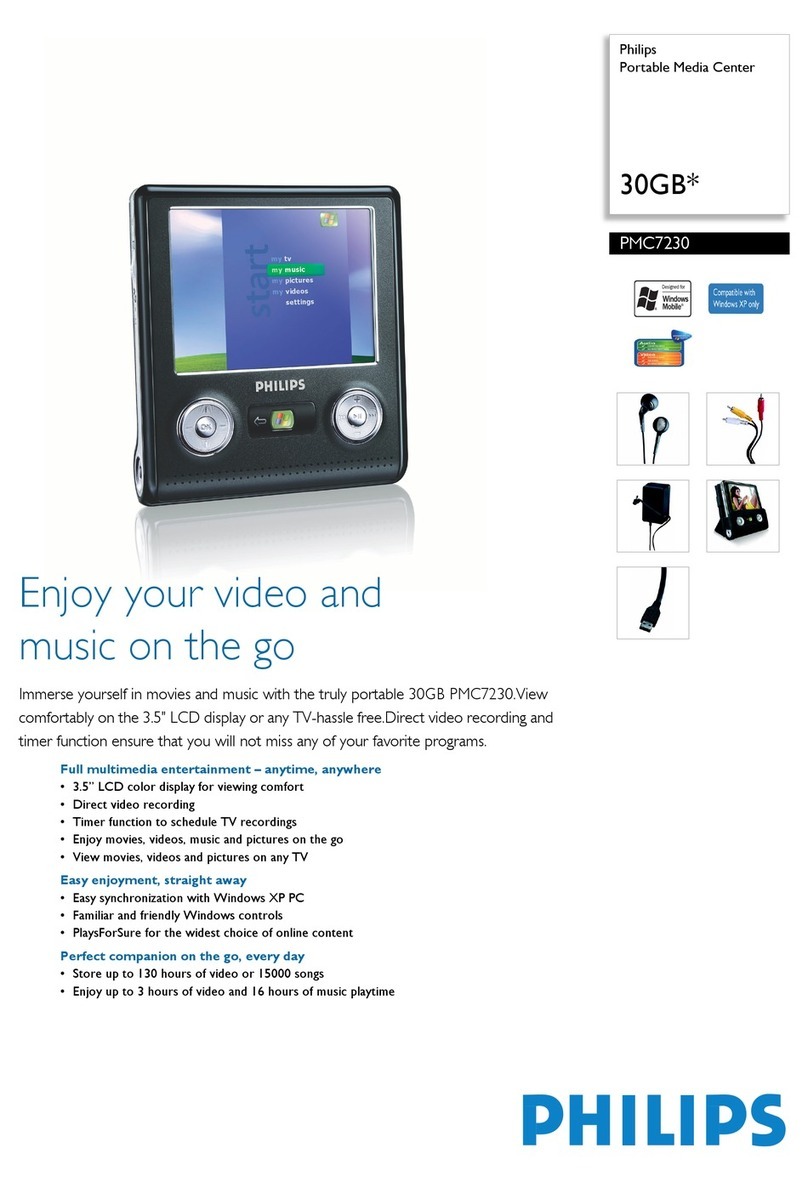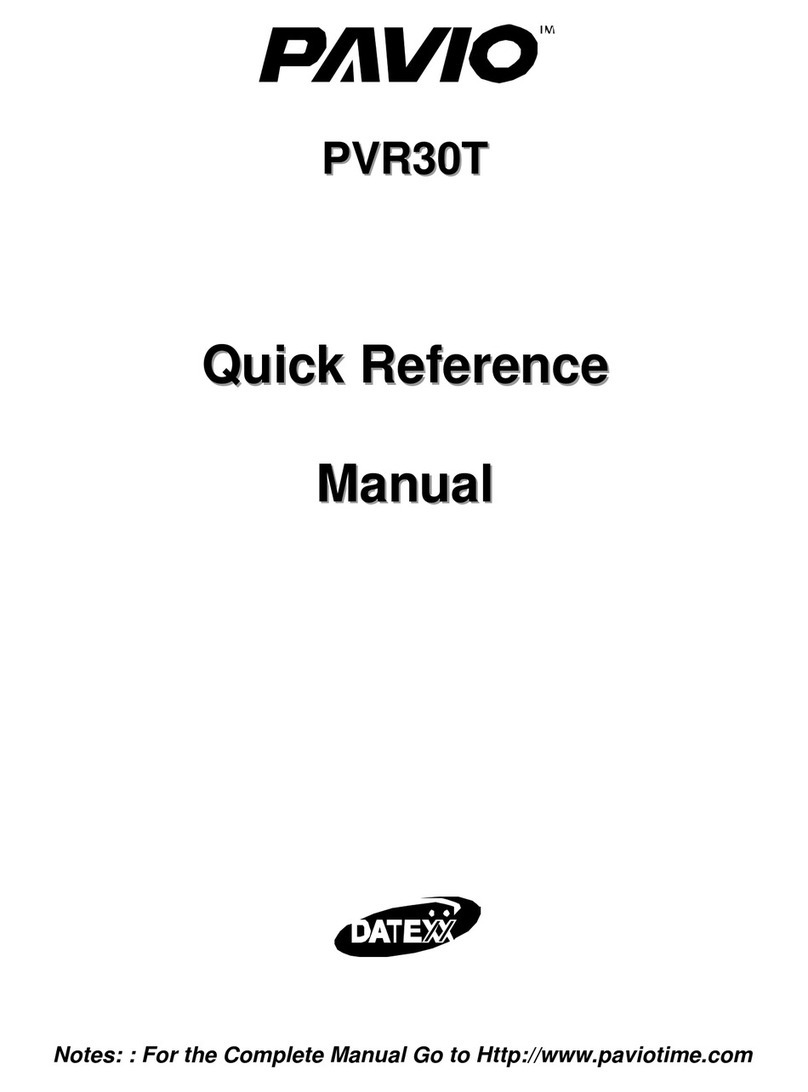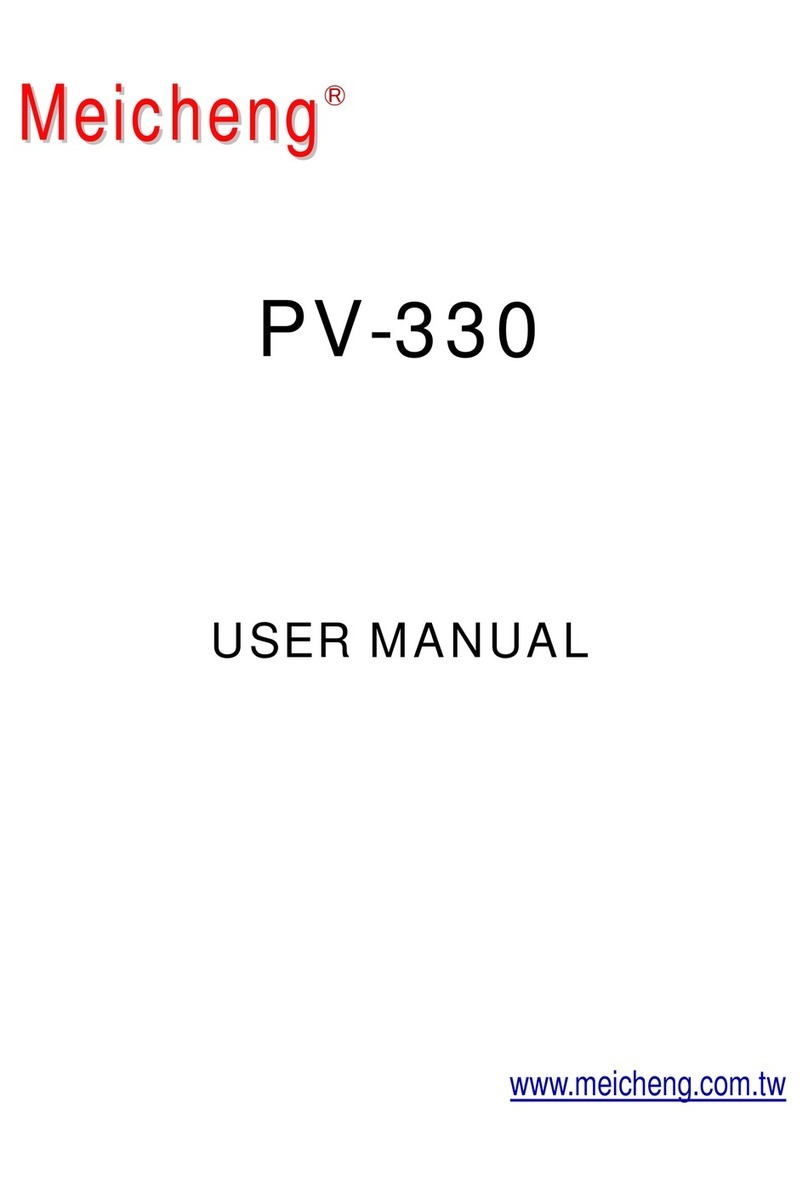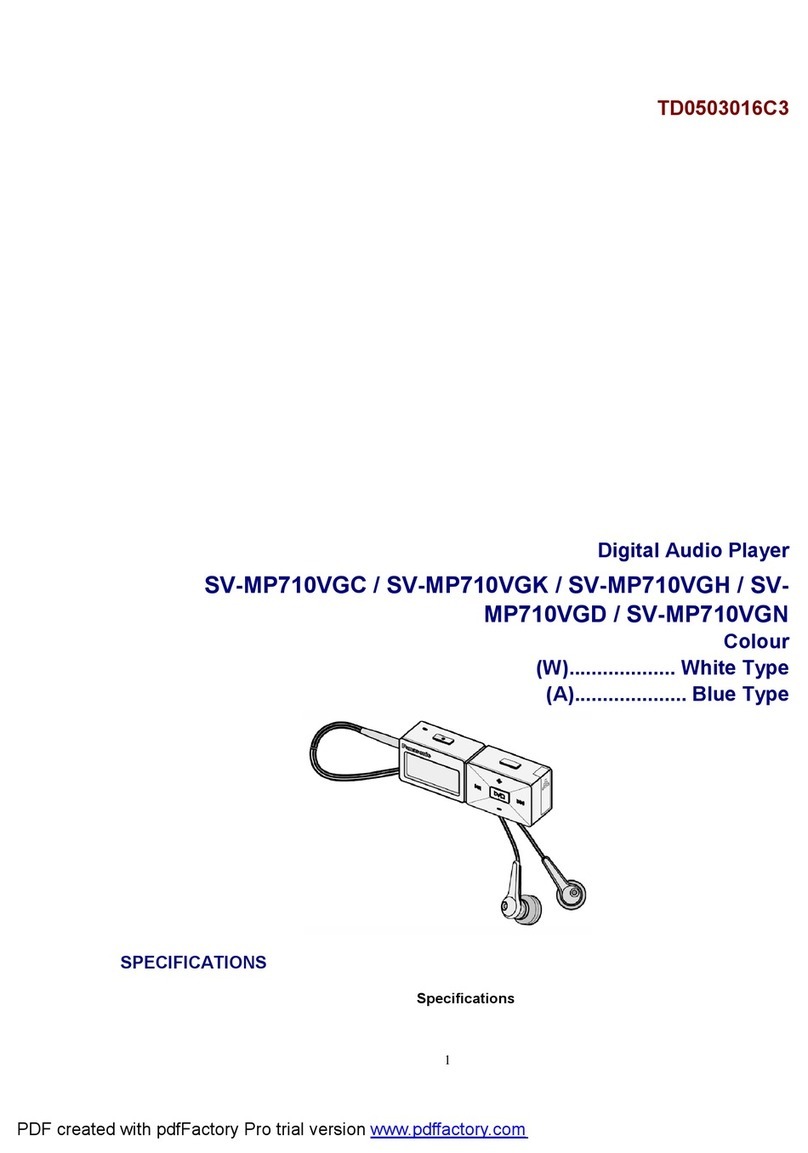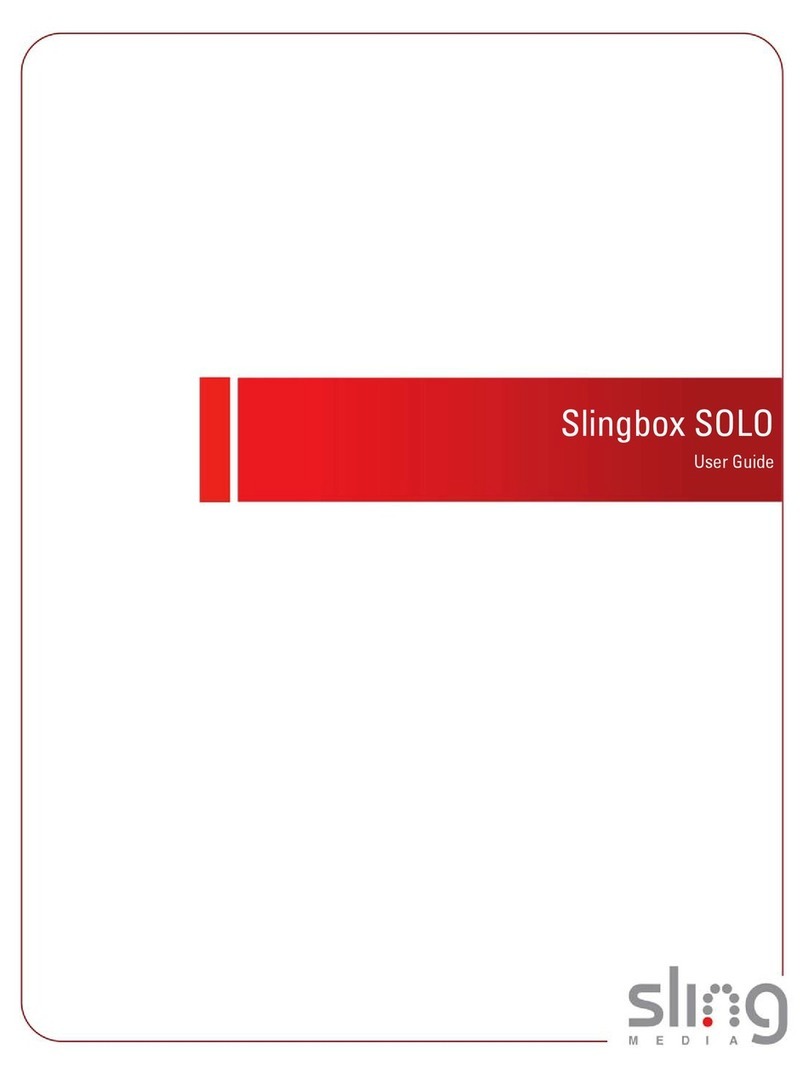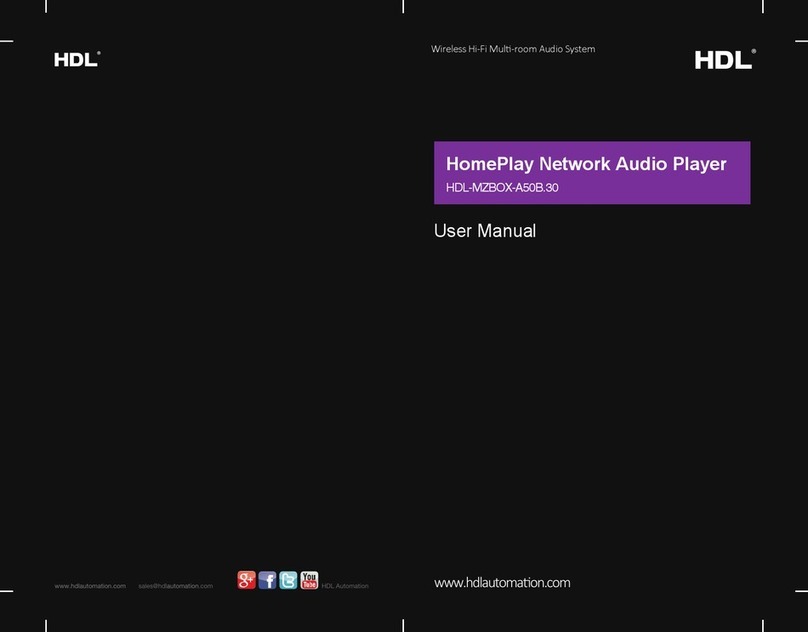PROEM MDC-2F4 User manual

MDC-2F4
User manual: page 03
Manuel utilisateur: page 08
VIDEO PORTIERS

Monitor MDC-2F4
English
- 2- - 3-
MENU
TALK
MONITOR
Main Menu
Monitor ...
Manual Monitor
Intercom
User Setup
Close
About OK Select Item
12 3 4 5 6
ON
Microphone
LCD Screen
MENU Button
MONITOR Button
UNLOCK Button
LED Indicator
CALL Button
TALK Button
Speaker
Direction Button
Mounting Hook
DIP Switchs
Main Connection Terminal
Extend Connection Terminal
Mounting Hook
145~160 cm
1. Use the screws to fix the Mounting Bracket on the mounting box.
(fitting accesories includes a Bracket (Two pieces of 4X25 screws are
needed for fastening the Mounting Bracket), Special 2 wire cables to
connect with Monitor)
2. Wire the system correctly(see the later connection chapter) then
hang the Monitor on the Mounting Bracket firmly.
01 - Parts and functions
02 - Monitor mounting
1. Press MENU Button in standby mode, the date/time page will be showed.
(the date/time page will be closed in 1 minute if no operation)
2. Press MENU Button again, main menu page will be showed.
12/20/2010 Mon.
06 : 44 AM
Main Menu
Monitor ...
Manual Monitor
Intercom
User Setup
Close
About OK Select Item
1. Press CALL button on outdoor station, the
Monitor rings, at the same time, the screen
displays the visitor image.
2. Press TALK Button on monitor, you
can communicate hands free with the
visitor for 90 seconds.After finishing
communication,press "TALK" button again
to end the communication. If nobody
answers the phone, the screen will be
turned off automatically after 30 seconds.
3. During talking state, Press UNLOCK Button to open the door for the visitor.
4. When the monitor is in standby mode, press MONITOR Button(or select
Monitor ... item on main menu page), The screen can display the view of
outside. If multi door stations are installed, select Manual Monitor item to
enter camera switch mode. Select Camera 1 ... item, the screen will display
the image from the first door camera.Similarly. Select Camera 2 ... item
to choose the second one. Select Camera 3 ... item to choose the third
one. Select Camera 4 ... item to choose the fourth one. (Press"MONITOR"
button again to end monitoring.)
DS-1 00:23
04 - Basic door release operation
03 - Main menu

Monitor MDC-2F4
English
- 4- - 5-- 4- - 5-
When the monitor is in standby mode, press
CALL Button to enter Intercom Function
page(or select Intercom item on main menu
page). Use ▲ / ▼ Button to move upward /
downward to select the item you want, press
MENU Button to enter.
1. Intercom Call: User in one apartment can
call other apartments in the system. the
namelist will be created automatically by
the system. Selete a name on the screen
then press MENU button or CALL Button to
dial.(Note:1. Press "MENU or CALL " button
again to redial. - 2. Press "TALK" button to
cancel the call. - 3.The DIP switches code
of each monitor must set different.)
2. Inner Call: If multi Monitors are installed
in the same apartment, select Inner Call, all the other Monitors will ring at
the same time, whichever Monitor answers the call, conversation is started.
and the other monitors will stop ringing at the same time.(note:the DIP
switches setting of all monitors must be same. )
3. Direct Dial Guard unit: A Monitor can be assigned as Guard Unit Monitor;
when the Guard Unit Monitor answers the call, conversation with the guard
person is started..
Intercom Call
[ 00 ] Jim. Zhang
[ 01 ] Calo. Liu
[ 02 ] Jacko. Zhang
[ 03 ] Philips. Chen
[ 04 ] Hebe. Zhang
[ 05 ] Tony. Li
Exit Calling Next Page
Intercom
Intercom Call ...
Inner Call ...
Direct Call Guard Unit ...
Exit OK Select Item
Ring Tone Settings
Select User Setup item on main menu page to enter setup page.Select Door
Station Call Tone, Inercom Call Tone or DoorBell Tone item, There are 12 pieces
ring tones can be selected.use / Button to select last/next ring tone, press
MENU button to save and exit.
05 - Intercom function
06 - Basic setup instructions
Door Station Call Tone
:set the ring tone calling from outdoor station.
Intercom Tone
:set the ring tone calling from other apartments.
DoorBell tone
:set the ring tone calling from door bell.
Door Station Call Tone
Selected: 06
Cancel Save&Exit Last/Next
1 Carmen 5 Sonatine 9 Do Re Me
2 Ding Dong 6 Edelweiss 10 Happy Birthday
3 Rain 7 Going Home 11 Jingle Bells
4 For Alice 8 Congratulation 12 Telephone Ring
User Setup (1)
Door Station Call Tone ...
Intercom Call Tone ...
DoorBell Tone ...
Clock ...
Next Page
Exit OK Select Item
Select User Setup item on main menu page
to enter setup page,then use ▲ / ▼button
to select
Clock...
item. Input date and time
by pressing ▲ / ▼ Button to increase /
decrease the value; use / Button to
select last/next digital. After finish, press
MENU Button to confirm and return last
page.
Clock
2010 - 12 - 20 17:17
Digital Adjust OK Digital Select
Select Manual Monitor item on main menu
page, then select
Monitor Time Set...
item.
Use ▲ / ▼ Button to increase / decrease the
value; After finish, press MENU Button to
confirm and return last page.
Monitor Time Select
Current : 01min
Cancel Save&Exit Last/Next
08 Monitor time setting
07 - Date and time setting

Monitor MDC-2F4
English
- 6- - 7-
User Setup (2)
Ring Volume ...
Night Ring Volume ...
73&©&RQ½JXUH©©
Restore to default ...
Last Page
Exit OK Select Item
Restore to Default
Are you sure to
Restore all to default?
Cancel OK
Select User Setup item on main menu page to enter setup page,then select Next Page item
and press MENU button to enter User Setup 2 page,select Restore to default item and press
MENU button,a message will be asked to confirm the restore operation.Press Menu button
again ,All settings will be restored to default.(Note that the restore to default operation will
not change the time setting and the datas.)
Restore to Default
Are you sure to
Restore all to default?
Cancel OK
Code Number:[0000]
[0010]:Remove remote [0011]:Add remote
[8000]:Master 0 [8001]~[8003]:Slaver 1~3
[8004]:Guard unit [8005]:Not guard unit
[8006]:Panel on as slaver called [8007]:Panel off
[8008]:MM/DD/YYYY [8009]:DD/MM/YYYY
[8010]:Unlock mode 0 [8011]:Unlock mode 1
[8012]:12-Hour system [8013]:24-Hour system
[8014]:Unlock2 on [8015] :Unlock2 off
[8021]~[8029]:Unlock time set 1~9s
Main Menu
About OK Select Item
Monitor ...
Manual Monitor
Intercom
User Setup
Close
User Setup (1)
Exit OK Select Item
Door Station Call Tone ...
Intercom Call Tone ...
DoorBell Tone ...
Clock ...
Next Page
User Setup (2)
Exit OK Select Item
Ring Volume ...
Night Ring Volume ...
73&©&RQ½JXUH©©
Restore to default ...
Last Page
1. Select User Setup item
on main menu page.
2. Select Next Page item to en-
ter next page. 3. Select Restore to
default item.
4. Press UNLOCK button
and hold for 2 s.
5. Input 4 digits number accord-
ing to the following information.
Use
▲ / ▼
button to increase/
decrease the value, use /
button to select the digit.
Note:
1. 8015 is set the unlock2 off, you can only release one
lock. 8014 is used to set the unlock2 on,when 2 locks
are installed,this item must set on.you can release two
locks.at this mode, press UNLOCK button,two un-
lock icons will be showed. Use▲ /▼ button to select
the item you want, and press UNLOCK or MENU
button to release the corresponding door,select
item to exit.
2. Restore to default operation will not chang the parameters setting.
During monitoring or talking, press MENU Button,the
ADJUST MENU
will be displayed.
Use ▲ / ▼ Button to select the adjustment item; use / Button to decrease / increase
the value.
1. The first item is Scene mode selection: Total 4
screen modes can be selected in sequence:
Nor-
mal, User, Soft
and
Bright.
Whenever you modify
Brightness
or
colour, Scene
item will be set to
User
mode automatically.
2. The
Brightness
and
Colour
item is for the image
quality setting, adjust the value to get the best im-
age you like.
3. The
Ring Volume
and
Talk Volume
items are ring
tone and talking volume adjustment.
4. Note that all the modifications will be done immediately after the operation. Press
"MENU" button to quit the adjust page.
Scene Brightly
Bright 6
Color 6
Talk Volume 2
Select Camera ...
Select Item Exit Dec/Inc
1
2
09 - Restore to default
10 - Unlock parameter setting
11 - Screen and volume adjustment

Moniteur MDC-2F4
Fançais
- 8- - 9-
MENU
TALK
MONITOR
Menu Principal
Surveill. ...
Surveill par sélection
Intercom
Réglage utilisateur
Eteindre
A propos OK Sectionner
12 3 4 5 6
ON
Microphone
Ecran LCD
Touche MENU
Touche MONITEUR
Touche OUVERURE
LED
Touche APPEL
Touche de
communication
Haut parleur
Touche de direction
Crochet de montage
DIP Switchs
Connecteur principal
Connecteur d’Extension
Crochet de montage
145~160 cm
1. 1. Utilisez les vis pour fixer l’armature de montage sur le mur
(accessoires fournis : 1 armature – 2 vis 4x25 sont nécessaires pour
fixer l’armature - 2 fils pour la connexion du moniteur)
2. 2. Effectuez le câblage du matériel (voir chapitre suivant) puis fixez
le moniteur sur l’armature
01 - Composants et fonctions
02 - Moniteur et montage
1. Appuyer sur le bouton MENU en mode veille, la date et l’heure apparaissent
(l’écran s’éteint après 1 minute d’inactivité)
2. Appuyer à nouveau sur le bouton MENU, la page du menu principal s’affiche
20/12/2010 Lundi
18 : 44
Menu Principal
Surveill. ...
Surveill par sélection
Intercom
Réglage utilisateu
Eteindre
A propos OK Sectionner
1. Appuyez sur le bouton d’appel de la
caméra, le moniteur sonne, simultanément
l’écran affiche l’image du visiteur.
2. Appuyez sur le bouton TALK du moniteur.
Vous pouvez communiquer en mode mains
libres avec le visiteur pendant 90 secondes.
A la fin de la communication, appuyez sur
le bouton TALK à nouveau pour terminer
la conversation. Si personne ne répond à
l’appel, l’écran s’éteint automatiquement après 30 secondes.
3. Durant la conversation, appuyez sur le bouton UNLOCK pour ouvrir la
porte au visiteur.
4. Lorsque le moniteur est en mode veille, appuyez sur le bouton MONITOR
(ou sélectionnez SURVEILLANCE sur la page du menu principal). L’écran
affiche la vue de l’extérieur. Si plusieurs caméras sont installées, sélectionnez
Surveillance par sélection pour entrer dans le mode de basculement de la
caméra. Sélectionnez Caméra 1, l’écran affichera l’image de la première
caméra, La sélection de Caméra 2 affichera l’image de la seconde, etc.…
Appuyez sur le bouton MONITOR pour arrêter la surveillance.
DS-1 00:23
04 - Fonctions de base
03 - Menu principal

Moniteur MDC-2F4
Fançais
- 10 - - 11 -
Lorsque le moniteur est en mode veille, appuyez
sur le bouton CALL pour entrer dans le menu
d’intercommunication (ou sélectionnez Intercom
sur la page du menu principal). Appuyez sur
les flèches pour monter ou descendre afin de
sélectionner la rubrique souhaitée. Appuyez sur
le bouton MENU pour valider.
1. Appel intercommunication : un utilisateur
dans un appartement peut appeler les autres
appartements reliés au système. Le répertoire
est crée automatiquement par le système.
Sélectionnez un nom sur l’écran et appuyez
sur le bouton MENU ou sur le bouton CALL
pour appeler. (Note 1 : Appuyez sur MENU
ou CALL pour appeler à nouveau – Note 2 :
Appuyer sur TALK pour annuler l’appel – Note
3 : Les codes dipswiches de chaque moniteur
doivent être réglés différemment)
2. Appel interne : Si plusieurs moniteurs sont installés dans un même appartement,
sélectionnez Appel interne, tous les moniteurs sonneront en même temps.
Quelque soit le moniteur qui décroche, la conversation commence et les autres
moniteurs ne sonnent plus. (Note : Les codes dipswiches de chaque moniteur
doivent être réglés de manière identique)
3. Appel direct poste de garde :
Un moniteur peut être désigné comme poste de garde. Lorsque le moniteur de
garde répond à l’appel, la conversation démarre.
Appel Intercom
[ 00 ] Jacques. Dubois
[ 01 ] Pierre. Durand
[ 02 ] Martine. Bourgeois
[ 03 ] Peter. Smith
[ 04 ] Helen. Johnson
[ 05 ] Nath. Smith
Sortir Appel Page suiv.
Intercom
Appel Intercom ...
Appel interne ...
Appel direct poste garde ...
Sortir OK Sectionner
Réglage de la sonnerie
Sélectionnez Réglages utilisateur sur la page du menu principal pour entrer dans
la page des réglages. Sélectionnez Sonnerie plaque de rue, Sonnerie Intercom
ou sonnerie porte. Il y a 12 tonalités différentes à disposition. Utilisez les flèches
pour sélectionner la sonnerie puis appuyez sur MENU pour valider et sortir.
05 - Fonction d’intercommunication
06 - Instructions de réglage de base
Sonnerie plaque de rue : réglage de la sonnerie d’appel de la plaque de rue
extérieure
Sonnerie Intercom : réglage de la sonnerie d’appel des autres appartements
Sonnerie porte : réglage de la sonnerie de la porte
Sonnerie caméra
Sélectionné: 06
Annuler Sortir&sauv Préc/Suiv
1 Carmen 5 Sonatine 9 Do Re Me
2 Ding Dong 6 Edelweiss 10 Happy Birthday
3 Rain 7 Going Home 11 Jingle Bells
4 For Alice 8 Congratulation 12 Telephone Ring
Réglage utilisateur (1)
Sonnerie caméra ...
Sonnerie intercom ...
Sonnerie porte ...
Heure ...
Page suivante
Sortir OK Sectionner
Sélectionnez Réglages utilisateur sur la page
du menu principal pour entrer dans la page
des réglages, puis utilisez les flèches pour
sélectionner la rubrique Heure. Entrez la date et
l’heure en appuyant sur les flèches
▲ / ▼
pour
augmenter/diminuer la valeur. Utilisez les flèches
/ pour sélectionner la donnée à modifier.
Après avoir effectué les réglages appuyez sur
MENU pour confirmer et retourner à la page
précédente.
Heure
20 - 12 - 2010 17:17
Régl donnée OK Sélec donnée
Sélectionnez la rubrique Surveillance manuelle
sur la page du menu principal, puis sélectionnez
Réglage Heure Surveillance. Utilisez les flèches
haut/bas pour augmenter/diminuer la valeur.
Après avoir effectué les réglages appuyez sur
MENU pour confirmer et retourner à la page
précédente.
Régl temp monit:
Actuel : 01min
Annuler Sortir&sauv Préc/Suiv
08 Réglage de l’heure de surveillance
07 - Réglage de la date et de l’heure

Moniteur MDC-2F4
Fançais
- 12 - - 13 -
Note:
8015 désactive la commande du verrouillage n°2. Vous ne pouvez commander
qu’une ouverture.
8014 est utilisé pour activer le verrouillage 2 ;
lorsque 2 verrouillages sont installés cette ru-
brique doit être réglée convenablement pour
commander les 2 ouvertures. Dans ce mode,
appuyez sur le bouton UNLOCK, 2 icones
de déverrouillage s’affichent. Appuyer sur les
flèches ▲ /▼ pour sélectionner l’icône souhai-
tée et appuyez sur UNLOCK ou MENU pour
ouvrir la porte correspondante. Sélectionner pour sortir.
La restauration des réglages par défaut ne change pas les paramètres réglés.
Réglage utilisateur (2)
Volume sonnerie ...
Volume sonnerie de nuit ...
&RQ½JXUDWLRQ©73&©©
Restaurer réglages ...
3DJH©VXSpULHXUH
Sortir OK Sectionner
Restaurer réglages
Restaurer réglages
&RQ½UPHU"©
Annuler OK
Sélectionnez Réglages utilisateur sur la page du menu principal pour entrer
dans la page des réglages, puis sélectionnez Page Suivante et appuyez sur
MENU pour entrer dans la deuxième page des réglages utilisateur. Sélectionnez
Restaurer réglages et appuyez sur MENU à nouveau. Tous les réglages seront
restaurés par défaut (Notez que cette opération de change pas le réglage de la
date et de l’heure).
Restaurer réglages
Restaurer réglages
&RQ½UPHU"©
Annuler OK
Codes système:[0000]
[0010]:Remove remote [0011]:Add remote
[8000]:Master 0 [8001]~[8003]:Slaver 1~3
[8004]:Guard unit [8005]:Not guard unit
[8006]:Panel on as slaver called [8007]:Panel off
[8008]:MM/DD/YYYY [8009]:DD/MM/YYYY
[8010]:Unlock mode 0 [8011]:Unlock mode 1
[8012]:12-Hour system [8013]:24-Hour system
[8014]:Unlock2 on [8015] :Unlock2 off
[8021]~[8029]:Unlock time set 1~9s
Menu principal
A propos OK Sectionner
Surveill. ...
Surveill par sélection
Intercom
Réglage utilisateur
Eteindre
Réglage utilisateur (1)
Sortir OK Sectionner
Sonnerie caméra ...
Sonnerie intercom ...
Sonnerie porte ...
Heure ...
Page suivante
Réglage utilisateur (2)
Sortir OK Sectionner
Volume sonnerie ...
Volume sonnerie de nuit ...
&RQ½JXUDWLRQ©73&©©
Restaurer réglages ...
3DJH©VXSpULHXUH
1. Selectionner Réglage
utilisateur dans le menu
principal.
2. Selectionner page sui-
vante pour atteindre la
page suivante
3. Selectionner Restau-
rer réglages pour avoir
les réglages par défaut.
4. Appuyer sur le bouton
d’ouverture pendant 2 sec.
5. Saisir un code à 4 chiffresconformé-
ment aux informations suivantes.Utiliser
les boutons
▲ / ▼
pour augmenter/dimi-
nuerla valeur, utiliser les boutons /
pour déplacer le curseur.
Lors de la surveillance ou la conversation, appuyez sur MENU. Le menu Réglage
s’affiche. Appuyer sur les flèches ▲ / ▼ pour sélectionner la rubrique de réglage
souhaitée. Appuyer sur les flèches / pour augmenter/diminuer la valeur.
1. La rubrique 1 est le réglage de mode de vue
: 4 modes sont disponibles dans cet ordre :
Normal, Utilisateur, Doux, Lumineux. Même
si vous modifiez la luminosité ou la couleur,
la rubrique sera réglée automatiquement sur
le mode Utilisateur.
2. Les rubriques Luminosité et Couleur permet-
tent de régler la qualité de l’image. Réglez la
valeur selon votre convenance.
3. Les rubriques Volume Sonnerie et Volume Conversation permettent de ré-
gler le volume de la sonnerie d’appel et le volume du dialogue en conversa-
tion.
4. Notez que ces modifications sont activées immédiatement après avoir ef-
fectué le réglage. Appuyez sur le bouton MENU pour quitter la page du
réglage.
Vue Clair
Luminosité 6
Couleur 6
Volume conv. 2
Sectionner caméra ...
Sectionner Sortir Dim/Aug
1
2
09 - Restauration des réglages
10 - Réglage paramètre de déverrouillage
11 - Réglage écran et volume

MDC-2F4 Specification
- 14 - - 15 -
●Power supply for indoor monitor: DC 24V
●Power consumption: Standby 0.5W; Working 5W
●Monitor screen: 4 Inch color LCD
●Display Resolutions: 320(R, G, B) x 240 pixels
●Video signal: 1Vp-p, 75, CCIR standard
●Wiring: 2 wires, non-polarity
●Dimension: 199(H)×135(W)×23(D)mm
●Alimentation pour moniteur intérieur : 24Vdc
●Consommation : Veille 0.5W / Appel : 5W
●Ecran moniteur : 4 pouces LCD couleur
●Résolutions d’affichage : 320 (R, G, B) x 240 pixels
●Signal vidéo : 1Vp-p, 75 , standard CCIR
●Câblage : 2 fils bus digital non polarisés
●Dimensions : 199 (H) x 135 (l) x 23 (p) mm
The design and specifications can be changed without notice to the user. Right
to interpret and copyright of this manual are preserved.
Le design et les spécificités peuvent être modifiés sans préavis. Les droits d’in-
terprétation et de copie de ce manuel sont préservés.
DT-MDC25-2F4-V1
12 - Specification Regulation - Règlementation
The video door entry system monitor reference MDC-2F4 has been
submited to a serie of tests by SEM Test Compliance Service Co,
Ltd and has been declared in total accordance to the directives CE
2004/108/EC et 2006/95/EC.
Le modèle de moniteur vidéo-portier référence MDC-2F4 a été
soumis à une série de tests par la société SEM Test Compliance
Service Co, Ltd et a été déclaré conforme aux Directives CE
2004/108/EC et 2006/95/EC.
Rapport n° : STR10058260E-1, STR10058260E-2 et STR10058260S
Standards test : EN 55022 : 2006+A1 : 2007
EN 55024 : 1998+A1 : 2001+A2 : 2003
EN61000-3-2 : 2006+A2 : 2009
EN61000-3-3 : 2008
EN 60950-1 : 2006+A11 : 2009
The test report shows that the product is in total respect to the
required and tested standards.
Le rapport des essais mentionnés montre que le produit est
conforme aux exigences des standards testés.

+33 4 42 96 58 73
+33 4 42 96 45 77
www.proem.fr
PROEM
1140, rue André Ampère - Acti’indus
13851 Aix en Provence Cedex 3 - France
Table of contents
Languages: